Jak przekonwertować MP4 na format OGG na pulpicie lub w Internecie
"Czy ktoś zna sposób przekonwertować wideo MP4 na OGG format? Żaden z konwerterów, które widziałem w Internecie, nie wydaje się działać. MP4 jest jednym z najczęściej używanych formatów wideo. Z drugiej strony OGG zwykle odnosi się do skompresowanego formatu audio lub kodeka wideo typu open source. może być konieczna konwersja plików wideo MP4 do formatu OGG do różnych celów.W każdym razie z tego przewodnika nauczysz się trzech sposobów wykonania zadania na komputerze i online.
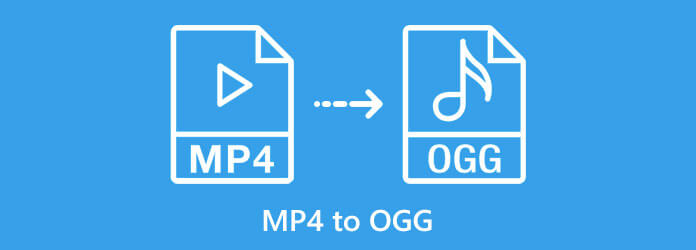
Konwertując MP4 na OGG, możesz skupić się na kilku czynnikach, takich jak jakość wyjściowa, narzędzia bonusowe, łatwe w użyciu i nie tylko. Najlepszy konwerter wideo Blu-ray Master może zaspokoić wszystkie Twoje potrzeby. Zapewnia szeroką gamę profesjonalnych funkcji związanych z konwersją wideo w sposób, który każdy może szybko się nauczyć. Niezależnie od tego, czy początkujący, czy zaawansowani użytkownicy mogą uzyskać od konwertera to, czego chcą.
Kluczowe cechy najlepszego konwertera MP4 na OGG
Jak przekonwertować MP4 na OGG na pulpicie
Dodaj pliki MP4
Najlepszy konwerter MP4 na OGG Theora oferuje dwie wersje, jedną na PC, a drugą na Maca. Zainstaluj odpowiednią wersję i uruchom ją. Kliknij Dodaj pliki menu w lewym górnym rogu, wybierz Dodaj pliki or Dodaj folderi dodaj pliki MP4 do konwertera.

Wybierz format wyjściowy
Kliknij Konwertuj wszystko na menu w prawym górnym rogu, aby aktywować okno dialogowe profilu. Przejdź do Wideo wyszukaj OGG Szukaj pasek i wybierz go, a następnie wybierz ustawienie wstępne. Możesz także zmienić rozdzielczość, jakość i inne opcje, naciskając przycisk Sprzęt icon.
Wskazówka: Funkcje bonusowe, takie jak Edycja, wycinanie, ścieżka audio, i Podtytuł można znaleźć w głównym interfejsie.

Konwertuj MP4 na OGG
Przejdź do dolnego obszaru w głównym interfejsie, kliknij Teczka ikona, aby ustawić konkretny katalog do przechowywania danych wyjściowych. Na koniec kliknij Skonwertuj wszystko przycisk w prawym dolnym rogu. Za kilka minut znajdziesz pliki OGG na dysku twardym.

Czasami wystarczy od czasu do czasu przekonwertować MP4 na OGG i nie lubisz instalować oprogramowania. Blu-ray Master Darmowy konwerter wideo online to dobra alternatywa. Jak sama nazwa wskazuje, aplikacja internetowa umożliwia pracę online. W przeciwieństwie do innych aplikacji internetowych nie ma ograniczeń co do rozmiaru pliku, znaku wodnego ani rejestracji.
Kopiowanie i wklejanie https://www.bluraycopys.com/free-online-video-converter/ w pasku adresu przeglądarki i naciśnij Wchodzę klucz, aby go otworzyć. Kliknij Uruchom bezpłatny konwerter przycisk, aby pobrać program uruchamiający.

Uderz w Dodaj plik w programie uruchamiającym i prześlij pliki MP4 z komputera. Następnie wybierz odpowiedni format wyjściowy w dolnym panelu. Plik Sprzęt Ikona przeniesie Cię do okna dialogowego profilu i możesz zmienić opcje, takie jak rozdzielczość i inne.
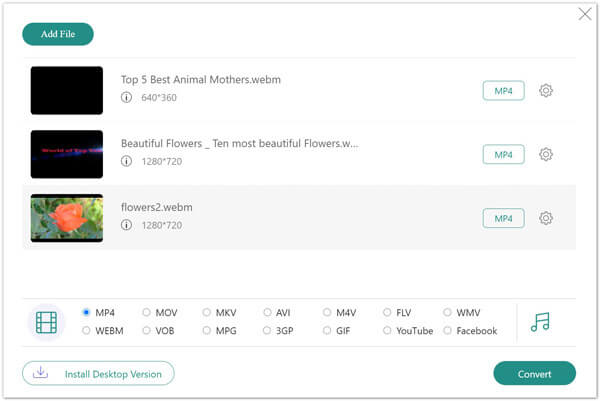
Kliknij konwertować przycisk, aby rozpocząć konwersję wideo. Poczekaj, aż proces się zakończy i pobierz pliki wyjściowe na dysk twardy.
Jako odtwarzacz multimedialny typu open source, VLC jest popularny na całym świecie. Jest to jednak znacznie więcej niż zwykły odtwarzacz wideo, ale integruje wiele przydatnych funkcji, takich jak konwersja MP4 na OGG. Wielu użytkowników skarżyło się, że nie udało im się przekonwertować wideo za pomocą VLC. Dlatego udostępniamy poniższy przewodnik.
Otwórz VLC z pulpitu. Jeśli nie masz darmowego konwertera MP4 na OGG, pobierz go z oficjalnej strony internetowej.
Idź do Media menu na górnej wstążce i wybierz Konwersja / Save.
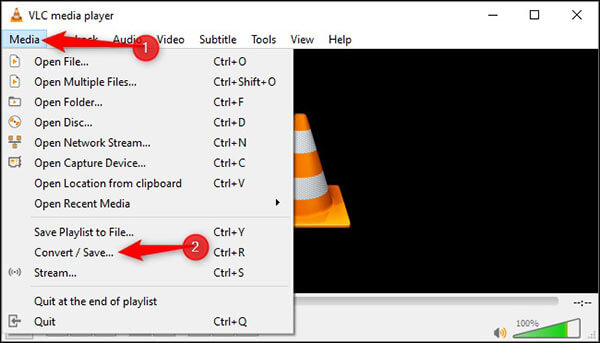
Kliknij Dodaj w oknie dialogowym Open-Media, a następnie znajdź plik MP4, który chcesz przekonwertować, i dodaj go do VLC. Uderz w Konwersja / Save przycisk, aby przejść dalej.
Naciśnij trzeci przycisk obok Profil menu rozwijane. Otworzy Edycja profilu dialog. Wybierz Ogg / Ogm Kapsułkowanie zapisz nazwę profilu i kliknij Stwórz przycisk.
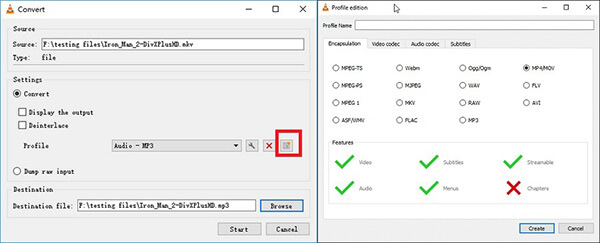
rozwiń Profil menu rozwijane i wybierz nowo utworzony profil. Przejdź do Cel sekcja, kliknij Przeglądaj i ustaw folder docelowy oraz nazwę pliku.
Kliknij na Start przycisk, aby rozpocząć konwersję MP4 na OGG. Konwersja do VLC zajmuje tyle samo czasu, ile długość wideo, więc musisz uzbroić się w cierpliwość.
Czy OGG to format wideo?
OGG działa jako kontener i format plików multimedialnych. Może przechowywać strumienie audio, wideo i napisów lub innego tekstu. OGG może odnosić się do formatu wideo i skompresowanego formatu audio.
Czy VLC może odtwarzać pliki OGG?
Tak, VLC Media Player może otwierać i odtwarzać pliki OGG, ponieważ zawiera odpowiedni kodek. Jeśli Twoje pliki OGG nie są odtwarzane w VLC, możesz wypróbować inne Gracze OGG, takie jak Windows Media Player i QuickTime.
Co może odtwarzać pliki OGG?
Po pierwsze, niektóre odtwarzacze multimedialne mogą odtwarzać pliki OGG bez dodatkowego kodeka, takie jak VLC, Miro, Elmedia Player itp. Ponadto część usług online może również otwierać pliki OGG, takie jak Dysk Google. Jeśli chcesz odtwarzać pliki OGG w programie Windows Media Player, upewnij się, że WMP zawiera filtr Directshow.
W tym przewodniku omówiono, jak przekonwertować MP4 na format OGG, abyś mógł oglądać filmy na odtwarzaczu multimedialnym lub urządzeniu. Chociaż MP4 jest szeroko stosowany, nie zawsze działa dobrze. Czasami musisz przekonwertować go na inny format, taki jak OGG. Blu-ray Master Video Converter Ultimate to najlepszy wybór, jeśli martwisz się utratą jakości wideo podczas konwersji. Jeśli masz inne pytania, napisz wiadomość pod postem, a my szybko na nią odpowiemy.
Więcej Reading
Najlepszy przewodnik po konwersji WebEx ARF na MP4
Jak przekonwertować WebEx ARF na MP4? Czy jest jakiś darmowy sposób na konwersję plików ARF do Windows Media Player? Jak otworzyć plik ARF? W tym poście można znaleźć 2 sposoby konwersji nagrań ARF na MP4.
3 proste sposoby konwersji między 3GP i MP4
Co to jest plik 3GP? Jak otworzyć plik 3GP? Jak przekonwertować 3GP na MP4? Ten post udostępnia 3 łatwe sposoby konwersji między 3GP i MP4 na komputerach Mac, Windows PC i online za darmo.
Najlepsze 3 sposoby konwersji PowerPointa na wideo
Jak przekonwertować PowerPoint na wideo, takie jak MP4? Jak przekonwertować PowerPoint 2007 na MP4? W tym poście udostępniono metody 3 ułatwiające konwertowanie wideo programu PowerPoint 2013, 2016, 2019, 2010 lub PowerPoint 2007 na wideo MP4.
3 proste sposoby wyodrębniania dźwięku z wideo MP4
Jak wyodrębnić dźwięk z wideo MP4? Jak przekonwertować dźwięk MP4 na MP3? Czy VLC może wyodrębnić dźwięk z wideo? Ten post mówi 3 proste sposoby wyodrębnienia dźwięku z wideo MP4.